
时间:2021-08-02 05:34:38 来源:www.win10xitong.com 作者:win10
有一些网友来告诉小编说win10的情况今天他突然就出现了,如果对于老鸟来说就很简单就可以处理,但是对于新手处理win10的问题就很难,那么这个win10问题该如何才能处理呢?方法肯定是有的,小编直接给出操作步骤:1.在桌面上点击鼠标右键,点击新建,选择快捷方式。2.在图中位置“请键入对象的位置”这里输入“%windir%\explorer.exeshell:::{4234d49b-0245-4df3-b780-3893943456e1}”(可以直接复制,注意复制后要去掉双引号)然后点击下一步就比较简单的处理它了。要是还不明白的话就可以一起再来看看win10的详尽解决教程。
处理方法如下:
1.在桌面上单击鼠标右键,单击新建,然后选择快捷方式。
2.在图中的“请键入对象的位置”位置输入“% windir % \ explorer.exe外壳: { 4234d 49 b-0245-4df 3-B780-3893943456 e 1 }”,然后单击“下一步”。
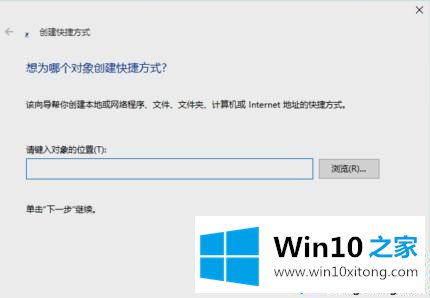
3.点击后,出现下图。直接点击这里的“完成”,然后你会在桌面上找到一个名为“explorer.exe”的文件夹图标,如图:
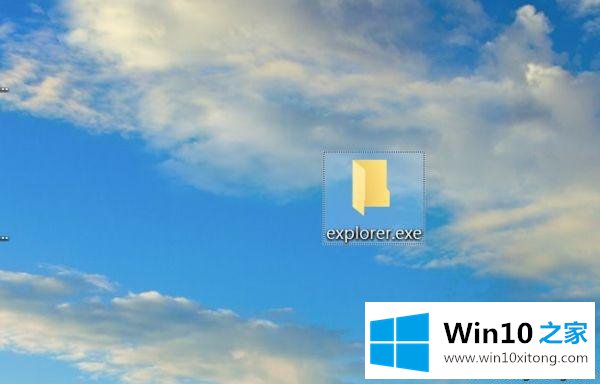
4.打开文件夹,选择微软边缘浏览器的图标。用鼠标右键单击图标以显示菜单,然后选择创建快捷方式。然后,您可以在桌面上找到指向微软边缘浏览器的快捷方式。
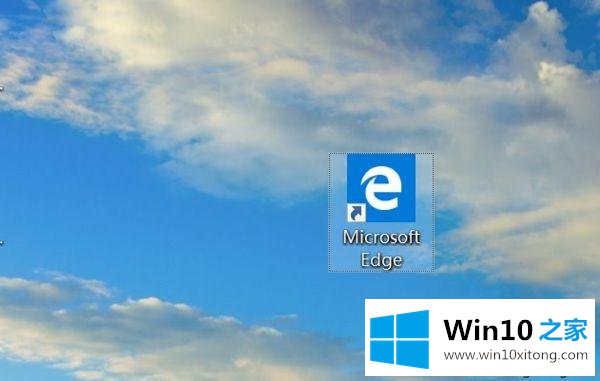
以上是如何处理没有边缘浏览器的win10桌面?如果遇到同样的情况,可以参考上面的方法解决。
上面的教程结合了截图给大家详细的说了win10的详尽解决教程,我们很高兴能够在这里给大家分享电脑知识,谢谢各位。